bios设置中英汉互译
BIOS中英文对照表(设置BIOS不求人)

BIOS中英文对照表(设置BIOS不求人)很多人都知道BIOS,但却不知道到BIOS设置,原因很简单,看不懂英文呗,下面就提供BIOS中英文对照表:Time/System Time 时间/系统时间Date/System Date 日期/系统日期Level 2 Cache 二级缓存System Memory 系统内存Video Controller 视频控制器Panel Type 液晶屏型号Audio Controller 音频控制器Modem Controller 调制解调器(Modem)Primary Hard Drive 主硬盘Modular Bay 模块托架Service Tag 服务标签Asset Tag 资产标签BIOS Version BIOS版本Boot Order/Boot Sequence 启动顺序(系统搜索操作系统文件的顺序)Diskette Drive 软盘驱动器Internal HDD 内置硬盘驱动器Floppy device 软驱设备Hard-Disk Drive 硬盘驱动器USB Storage Device USB存储设备CD/DVD/CD-RW Drive 光驱CD-ROM device 光驱Modular Bay HDD 模块化硬盘驱动器Cardbus NIC Cardbus 总线网卡Onboard NIC 板载网卡Boot POST进行开机自检时(POST)硬件检查的水平:设置为“MINIMAL”(默认设置)则开机自检仅在BIOS升级,内存模块更改或前一次开机自检未完成的情况下才进行检查。
设置为“THOROUGH”则开机自检时执行全套硬件检查。
Config Warnings警告设置:该选项用来设置在系统使用较低电压的电源适配器或其他不支持的配置时是否报警,设置为“DISABLED”禁用报警,设置为“ENABLED”启用报警Internal Modem内置调制解调器:使用该选项可启用或禁用内置Modem。
微星主板bios怎么设置中文

微星主板bios怎么设置中文
微星主板bios怎么设置中文
微星主板bios设置中文方法:
1、首先将u盘插到主机usb接口上,重启电脑,看到下图所示的微星logo后按del键打开设置界面:
2、在uefi bios设置界面,首先点击右上角的语言栏将其设
置为中文,然后移动鼠标点击“settings ”,如下图所示:微星主板bios设置u盘启动方法:
1. 首先u盘启动盘制作好,然后将u盘插入到电脑主机usb 插口,然后开启电脑!
2. 开机看到第一画面时立即按“
del ”键。
3. 会看到bios设置界面,在右上角“la nguage ”处切换成中文,然后用“tab ”键或鼠标将光标移动到“ sett ings ”处(光标移到“ settings ”项时会亮起)。
如下图
4. 上下键切换到“启动”选项,按回车确定进入。
5. 选中“ 1st开机装置”,回车进入其子菜单。
(未更改该选项前,系统默认硬盘为第一启动,即该选项右侧显示的是“硬盘” 的原因)
6. 在子菜单中选择u盘并回车将其设为第一启动项。
(这里用的是kingston 的u盘,如下图)
7. 保存后,便可看到“ 1st开机装置”右侧出现的变化(中括
号内变成了u盘即u盘已经设为了第一启动)
8. 最后,按“ f10 ”,再按确定,保存退出。
炫龙bios设置中文对照表

====BIOS界面基础项中英文对照表===MB Intelligent Tweaker(M.I.T)(频率/电压控制)Standard CMOS Features(标准CMOS设置)Advanced BIOS Features(高级BIOS设置)Integrated Peripherals(集成设备或周边设备)Power Management Setup(电源管理设置)PC Health Status(电脑健康状态)Load Fail-Safe Defaults(装载安全预设配置)Load Optimized Defaults(装载最佳预设配置)Set Supervisor Password(设置管理员密码)Set User Password(设置使用者密码)Save and Exit Setup(保存当前设置并退出)Exit Without Saving(直接退出,不保存当前设定)=====BIOS频率/电压控制基础项中英文对照表=====Advanced Frequency Settings(高级频率设置)CPU Clock Ratio(CPU倍频)CPU Frequency(CPU内频率)Advanced CPU Core Features(CPU核心参数高级设置)Intel(R) Turbo Boost Tech(是否启动INTEL CPU加速模式)CPU Cores Enabled(启动CPU多核心技术)CPU Multi-Threading(启动CPU超线程技术)CPU Enhanced Halt (C1E) (Intel C1E功能)C3/C6/C7 State Support(是否允许CPU进入C3/C6/C7模式)CPU Thermal Monitor (Intel TM功能)CPU EIST Function (Intel EIST功能)Bi-Directional PROCHOT(是否启动PROCHOT功能)Virtualization Technology(是否启动INTEL虚拟化技术)QPI Clock Ratio(设置QPI倍频)QPI Link Speed(设置QPI速度)Uncore Clock Ratio(设置UNCORE倍频)Uncore Frequency(显示BCLK Frequency(MHz)*Uncore Clock Ratio结果)Base Clock(BCLK) Control(CPU基频控制)BCLK Frequency(Mhz)(CPU基频调整)Extreme Memory Profile (X.M.P.)(开启BIOS读取XMP规格内存模块的SPD资料,可增强内存效能)System Memory Multiplier (SPD)(内存倍频调整)Memory Frequency(Mhz) (内存频率调整)PCI Express Frequency(Mhz) (PCI Express插口时钟调整)C.I.A.2(第二代智能CPU效能加速器设置)CPU Clock Drive(CPU时钟振幅调整)PCI Express Clock Drive(PCI Express时钟振幅调整)CPU Clock Skew(CPU时钟超前芯片组偏移量)Extreme Memory Profile (X.M.P.) (开启BIOS读取XMP规格内存模块的SPD资料,可增强内存效能)System Memory Multiplier (SPD)(内存倍频调整)Memory Frequency(Mhz) (内存频率调整)Performance Enhance(增强系统性能)DRAM Timing Selectable (SPD)(动态记忆体时序选择)Profile DDR Voltage(DDR电压概要)Profile QPI Voltage(QPI电压概要)Channel Interleaving(通道交织)=====BIOS标准CMOS基础项中英文对照表=====Date (mm:dd:yy) (日期)Time (hh:mm:ss)(时间)IDE Channel 0, 1 Master/Slave(第一二组主/从IDE/SATA通道)IDE Channel 2, 3 Master, 4, 5 Master/Slave(第三四组主、五六组主/从IDE/SATA通道)Drive A(软驱设定)Halt On(系统停机设定)Memory(内存)Base Memory(传统内存,会保留640KB为MS-DOS系统使用)Extended Memory(扩展内存)Total Memory(系统上的总内存)=====BIOS高级功能设置中英文对照表=====Hard Disk Boot Priority(硬盘启动优先级)Quick Boot(快速启动)First/Second/Third Boot Device(第一二三启动设备)Floppy(软盘)LS120(LS120磁盘)Hard Disk(硬盘)CDROM(光驱)ZIP(ZIP盘)USB-FDD(USB软盘)USB-ZIP(USB ZIP)USB-CDROM(USB光驱)USB-HDD(USB 硬盘)Legacy LAN(网卡开机)Password Check(密码检查,每次开始是否需要输入密码)HDD S.M.A.R.T. Capability(硬盘自动监控报警是否开启)Limit CPUID Max. to 3(最大CPUID极限值)No-Execute Memory Protect(INTEL防病毒功能是否开启)Delay For HDD (Secs)(硬盘延迟读取时间)Full Screen LOGO Show(全屏LOGO显示)Backup BIOS Image to HDD(备份BIOS到硬盘上)Init Display First(开机显卡配置)=====BIOS周边设备配置中英文对照表=====SATA RAID/AHCI Mode (SATA设备RAID/AHCI模式配置)SATA Port0-3 Native Mode(SATA端口0-3Native mode是否开启)USB Controllers(USB控制器)USB Legacy Function(是否在DOS下使用USB键盘)USB Storage Function(是否在BIOS的POST阶段检测USB设备)Azalia Codec(集成音效功能设定)Onboard H/W 1394(集成1394功能设定)Onboard H/W LAN(集成网卡设置)Green LAN(无网络链接时是否自动关闭网络芯片)SMART LAN(智能网卡侦测)Link Detected(HUB传输速度)Cable Length(电缆长度)Onboard LAN Boot ROM(集成网卡的开机功能)Onboard SATA/IDE Device(是否启用集成SATA/IDE控制器)Onboard SATA/IDE Ctrl Mode(是否启用集成SATA/IDE控制器的RAID功能)Onboard Serial Port 1(串口1)=====BIOS电源管理配置中英文对照表=====ACPI Suspend Type(系统休眠模式设置)Soft-Off by PWR-BTTN (开机方式)PME Event Wake Up(电源管理事件的唤醒功能)Power On by Ring(是否允许被具有唤醒功能的数据机唤醒开机)Resume by Alarm(定时开机)HPET Support(是否开启高精度定时器功能)HPET Mode(HPET 模式设置:32位或64位)Power On By Mouse(是否开启鼠标双击开机)Power On By Keyboard(键盘开机功能设定,支持密码开机、电源键开机)KB Power ON Password(键盘开机的密码设定)AC Back Function(电源中断后,电源恢复时的系统状态选择)=====BIOS电脑健康状态配置中英文对照表=====Reset Case Open Status(重置机壳状态)Case Opened(机壳开启状况)Current Voltage(V) Vcore/DDR15V/+5V/+12V(检测系统电压)Current System/CPU Temperature(CPU温度)Current CPU/SYSTEM FAN Speed (RPM)(系统风扇速度)CPU Warning Temperature(CPU温度告警)CPU/SYSTEM FAN Fail Warning(CPU风扇故障告警)CPU Smart FAN Control(CPU风扇智能控制)。
bios中英文对照表,bios设置中文对照图解

bios中英文对照表,bios设置中文对照图解很多人不知道bios怎么设置的原因是因为对英文不熟悉,今天重装系统小编就为大家带来bios设置中文对照图解,我相信大家知道了bios的英文意思之后就可以知道bios怎么设置了。
下面小编整理了bios中英文对照图,虽然有些主板BIOS名称有点不太一样,但是基本相同。
BIOS中英文对照表:Time/System Time 时间/系统时间Date/System Date 日期/系统日期Level 2 Cache 二级缓存System Memory 系统内存Video Controller 视频控制器Panel Type 液晶屏型号Audio Controller 音频控制器Modem Controller 调制解调器(Modem)Primary Hard Drive 主硬盘Modular Bay 模块托架Service Tag 服务标签Asset Tag 资产标签BIOS Version BIOS版本Boot Order/Boot Sequence 启动顺序(系统搜索操作系统文件的顺序)Diskette Drive 软盘驱动器Internal HDD 内置硬盘驱动器Floppy device 软驱设备Hard-Disk Drive 硬盘驱动器USB Storage Device USB存储设备Cardbus NIC Cardbus总线网卡Onboard NIC 板载网卡CD/DVD/CD-RW Drive 光驱CD-ROM device 光驱Modular Bay HDD 模块化硬盘驱动器Onboard Bluetooth 板载蓝牙设备MiniPCI DeviceMini PCI设备MiniPCI StatusConfig Warnings 警告设置:该选项用来设置在系统使用较低电压的电源适配器或其他不支持的配置时是否报警,设置为“DISABLED”禁用报警,设置为“ENABLED”启用报警。
bios界面中文翻译

bios界面中文翻译bios界面中文翻译是指将BIOS(Basic Input/Output System)的用户界面从英文翻译为中文。
BIOS是一个电脑系统和硬件之间进行信息交换的基本软件,它包含在主板上的 ROM 芯片中,并提供了开机时进行设置的功能。
bios 界面中文翻译旨在方便使用者更好地理解bios中的设置选项,以及正确的配置系统。
bios界面中文翻译的核心功能就是将bios的操作和设置从英文翻译为中文。
传统上,bios的界面全部是英文,对于很多不懂英文的用户来说,无法准确理解bios界面中的操作和设置内容,因而无法正确配置系统。
bios界面中文翻译的出现,使用户能够更清晰的了解bios的操作和设置,从而帮助用户正确配置系统,提高电脑的稳定性和性能。
bios界面中文翻译的实现原理并不复杂,它只是将bios的英文界面替换为中文版本,以便用户更好理解bios 中的设置。
其实,大多数主板生产商都会在主板中预装bios界面中文翻译,但也有一些主板没有预装,此时可以从相应的官方网站下载bios界面中文翻译,然后使用解压工具解压缩文件,将文件重命名为FLASH.ROM,最后使用相应的工具刷新BIOS。
要正确安装 bios界面中文翻译,首先要确保电脑的硬件设备正常运行,并且已经正确安装好所有的驱动程序,以及主板的 BIOS 版本号与下载的 BIOS 翻译文件的版本号相同。
其次,如果是在操作系统中安装BIOS翻译,需要保证操作系统的安全性,避免受到病毒的感染影响,以免系统异常。
最后,安装完成后,要对系统进行全面检测,以确保系统的正常运行,同时确认BIOS界面中文翻译是否正确安装。
安装前最好备份主板上的原始BIOS文件,以免出现失败情况时,可以尽快恢复原来的系统状态。
总之,bios界面中文翻译的出现,使用户能够更好的理解bios的操作和设置,从而获得更好的系统配置,提高电脑的稳定性和性能。
但是,在使用bios界面中文翻译之前,要确保电脑硬件设备正常运行,并且要检查BIOS版本号是否与下载的翻译文件相符,以免安装失败。
技嘉主板bios设置中文对照的方法步骤
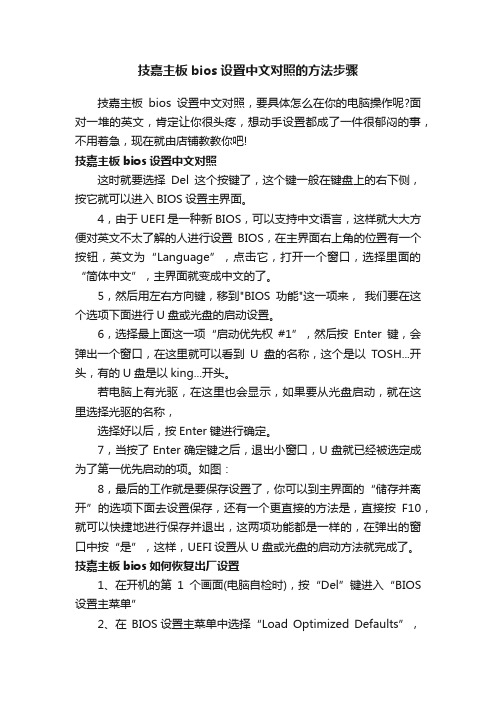
技嘉主板bios设置中文对照的方法步骤技嘉主板bios设置中文对照,要具体怎么在你的电脑操作呢?面对一堆的英文,肯定让你很头疼,想动手设置都成了一件很郁闷的事,不用着急,现在就由店铺教教你吧!技嘉主板bios设置中文对照这时就要选择Del这个按键了,这个键一般在键盘上的右下侧,按它就可以进入BIOS设置主界面。
4,由于UEFI是一种新BIOS,可以支持中文语言,这样就大大方便对英文不太了解的人进行设置BIOS,在主界面右上角的位置有一个按钮,英文为“Language”,点击它,打开一个窗口,选择里面的“简体中文”,主界面就变成中文的了。
5,然后用左右方向键,移到"BIOS功能"这一项来,我们要在这个选项下面进行U盘或光盘的启动设置。
6,选择最上面这一项“启动优先权#1”,然后按Enter键,会弹出一个窗口,在这里就可以看到U盘的名称,这个是以TOSH...开头,有的U盘是以king...开头。
若电脑上有光驱,在这里也会显示,如果要从光盘启动,就在这里选择光驱的名称,选择好以后,按Enter键进行确定。
7,当按了Enter确定键之后,退出小窗口,U盘就已经被选定成为了第一优先启动的项。
如图:8,最后的工作就是要保存设置了,你可以到主界面的“储存并离开”的选项下面去设置保存,还有一个更直接的方法是,直接按F10,就可以快捷地进行保存并退出,这两项功能都是一样的,在弹出的窗口中按“是”,这样,UEFI设置从U盘或光盘的启动方法就完成了。
技嘉主板bios如何恢复出厂设置1、在开机的第1个画面(电脑自检时),按“Del”键进入“BIOS 设置主菜单”2、在BIOS设置主菜单中选择“Load Optimized Defaults”,并按“回车”键。
当出然“Load Optimized Defaults (Y/N)?”提示框后按“Y” -> “回车”键。
3、按“F10”键,当出然“SAVE to CMOS and EXIT (Y/N)?”提示框后按“Y” -> “回车”键,电脑重启成功后即可如何更新升级技嘉主板BIOS技嘉官网下载bios文件,放硬盘上或U盘(FAT32)上。
华硕主板设置bios中文
华硕主板设置bios中文
华硕主板设置bios中文
华硕主板设置bios中文步骤,一起来看看吧。
华硕的'主板BIOS可以调成中文。
1、开机时,按Del键,进入bios界面。
2、按键Esc,弹出窗选择Advanced Mode(高级模式),回车。
3、现在进入了高级模式,第一个界面上可见选项:Language (语言),按方向键移动光标到此选项,回车,在弹出栏目中选中Chinese(中文),回车,再按F10进行保存重启。
4、现在按Del进入bios,可见BIOS界面语言已经变成中文了。
附:保存BIOS设置
在BIOS中,设置完毕后,可以选择Save & Exit Setup或者Exit Without Saving选项,退出BIOS设置。
1.Save & Exit Setup(保存设置值)
将光标移动到此项,按【Enter】键,就会出现一个红色的文字框,询问用户是否要保存并退出BIOS设置程序,这个时候按【Y】,就表示保存BIOS设置并退出设置程序,这样就完成了整个BIOS设置过程。
2.Exit Without Saving(退出不保存)
在设置完BIOS后,不想保存设置,或者只是进入BIOS中检查设置不需要保存,就可以选择这个选项,便可以不保存对BIOS的修改退出BIOS设置程序。
蓝天bios中英文对照表
蓝天bios中英文对照表Main(重点设定)Aduanced(高级设置)Security(安全启动)Boot(启动选项)Exit(退出)Main(重要信息以及设置)Advanced(高级设置)Security(安全设置)BOOT(启动引导设置)Exit(保存或退出设置)。
Date (mm:dd:yy) (日期)Time/System Time 时间/系统时间Date/System Date 日期/系统日期Level 2 Cache 二级缓存System Memory 系统内存Video Controller 视频控制器Panel Type 液晶屏型号Audio Controller 音频控制器Modem Controller 调制解调器(Modem)Primary Hard Drive 主硬盘Modular Bay 模块托架Service Tag 服务标签Asset Tag 资产标签BIOS Version BIOS版本Boot POST进行开机自检时(POST)硬件检查的水平:设置为“MINIMAL”(默认设置)则开机自检仅在BIOS升级,内存模块更改或前一次开机自检未完成的情况下才进行检查。
设置为“THOROUGH”则开机自检时执行全套硬件检查。
Config Warnings警告设置:该选项用来设置在系统使用较低电压的电源适配器或其他不支持的配置时是否报警,设置为“DISABLED”禁用报警,设置为“ENABLED”启用报警Internal Modem内置调制解调器:使用该选项可启用或禁用内置Modem。
禁用(disabled)后Modem在*作系统中不可见。
LAN Controller网络控制器:使用该选项可启用或禁用PCI以太网控制器。
禁用后该设备在*作系统中不可见。
PXE BIS Policy/PXE BIS Default PolicyPXE BIS策略:该选项控制系统在没有认证时如何处理(启动整体服务Boot Integrity Services(BIS))授权请求。
微星主板bios怎么设置中文
微星主板bios怎么设置中文
微星主板bios设置中文方法:
1、首先将u盘插到主机usb接口上,重启电脑,看到下图所示的微星logo后按del键打开设置界面:
2、在uefi bios设置界面,首先点击右上角的语言栏将其设
置为中文,然后移动鼠标点击“settings ”,如下图所示:微星主板bios设置u盘启动方法:
1. 首先u盘启动盘制作好,然后将u盘插入到电脑主机usb 插口,然后开启电脑!
2. 开机看到第一画面时立即按“
del ”键。
3. 会看到bios设置界面,在右上角“la nguage ”处切换成中文,然后用“tab ”键或鼠标将光标移动到“ sett ings ”处(光标移到“ settings ”项时会亮起)。
如下图
4. 上下键切换到“启动”选项,按回车确定进入。
5. 选中“ 1st开机装置”,回车进入其子菜单。
(未更改该选项前,系统默认硬盘为第一启动,即该选项右侧显示的是“硬盘” 的原因)
6. 在子菜单中选择u盘并回车将其设为第一启动项。
(这里用的是kingston 的u盘,如下图)
7. 保存后,便可看到“ 1st开机装置”右侧出现的变化(中括
号内变成了u盘即u盘已经设为了第一启动)
8. 最后,按“ f10 ”,再按确定,保存退出。
重装系统看不懂BIOS?现在有中英翻译版,快保存!
重装系统看不懂BIOS?现在有中英翻译版,快保存!
重装系统看不懂BIOS?现在有中英翻译版,快保存!
微商直通车
昨天
6条评论
现在电脑这么普及,重装系统也变成了一项很正常的工作,但是对于很多小白来讲,BIOS的英文设置,还是难到了不少人。
今天我们就把BIOS中的英文翻译成中文,大家对照着去安装你的系统吧!
第一个:Main(重点设定)
打开应用保存高清大图
第二个:Aduanced(高级设置)
打开应用保存高清大图
第三个:Security(安全启动)
打开应用保存高清大图
第四个:Boot(启动选项)
打开应用保存高清大图
第五个:Exit(退出)
打开应用保存高清大图
都看明白了吧?快快保存起来吧!。
